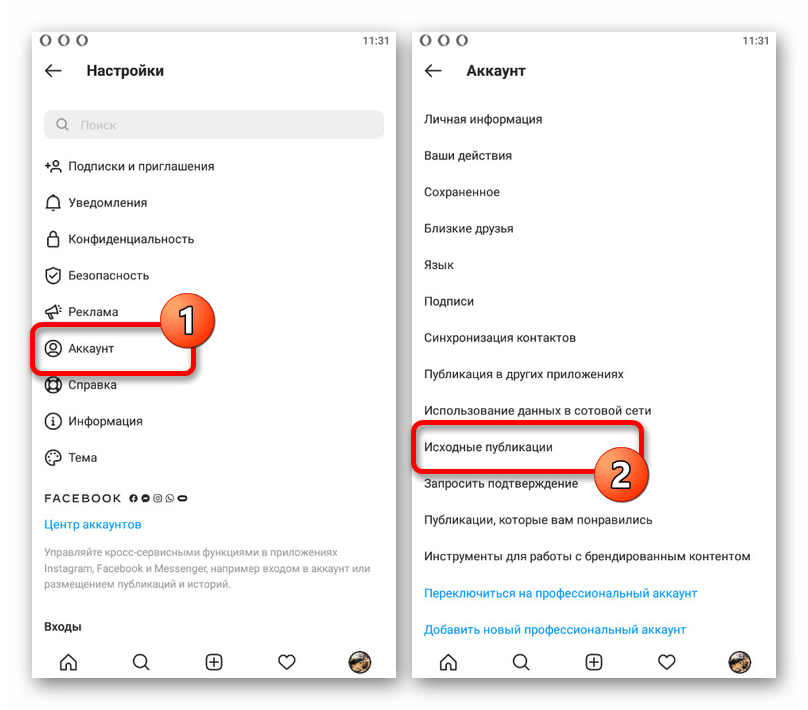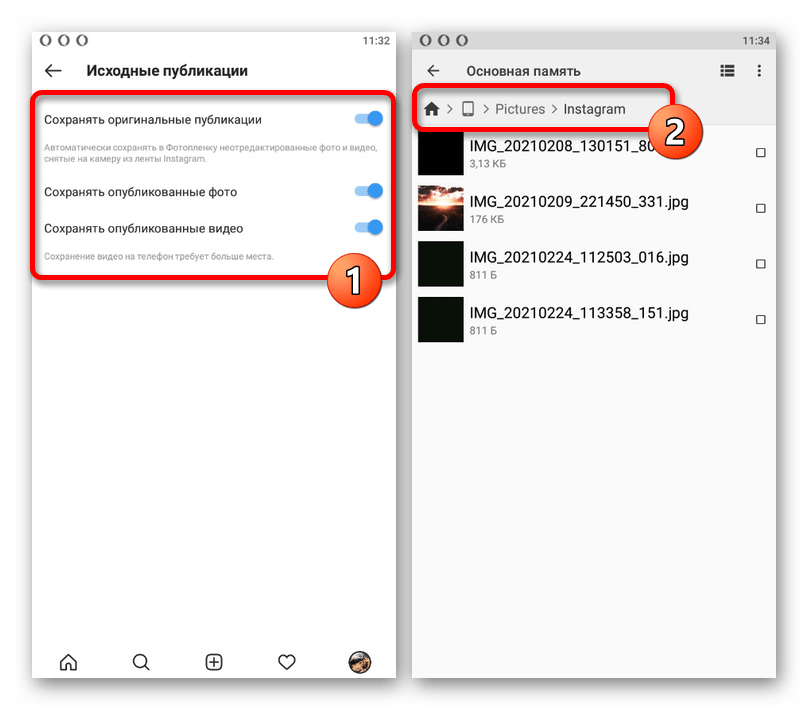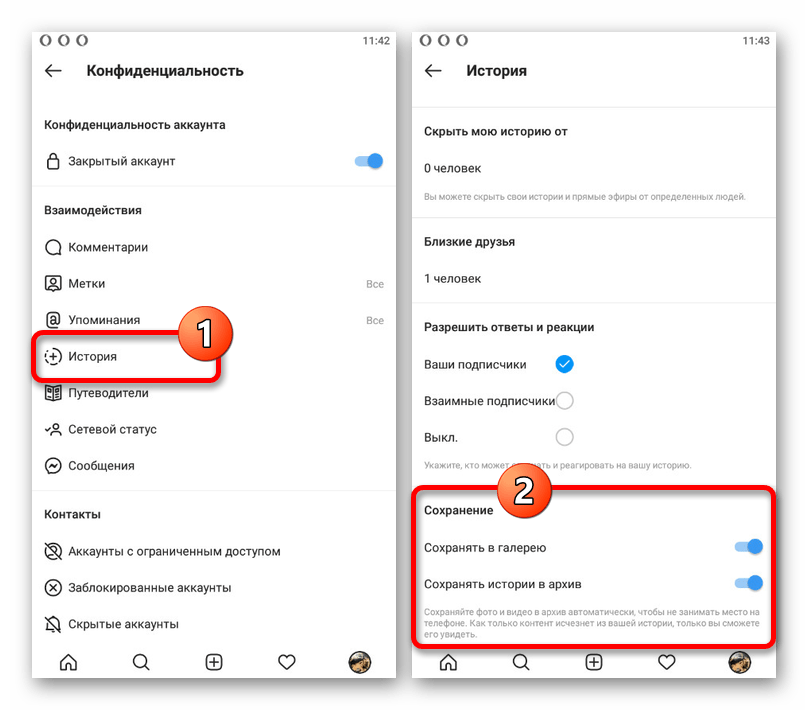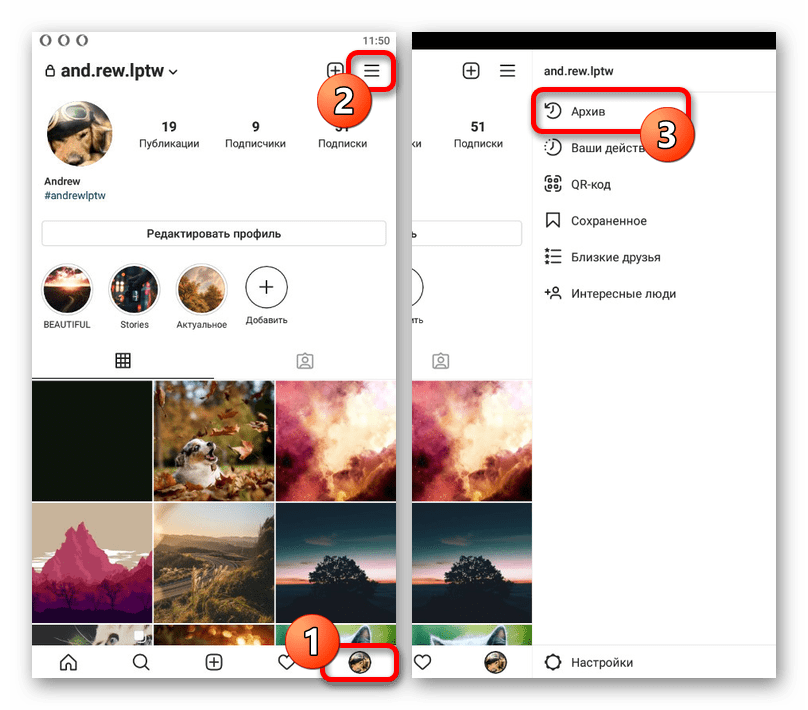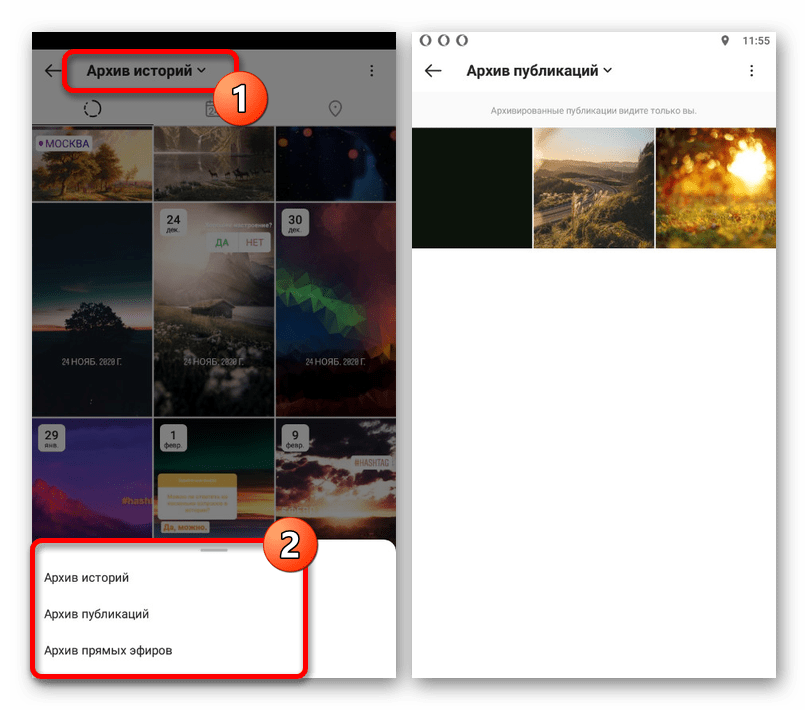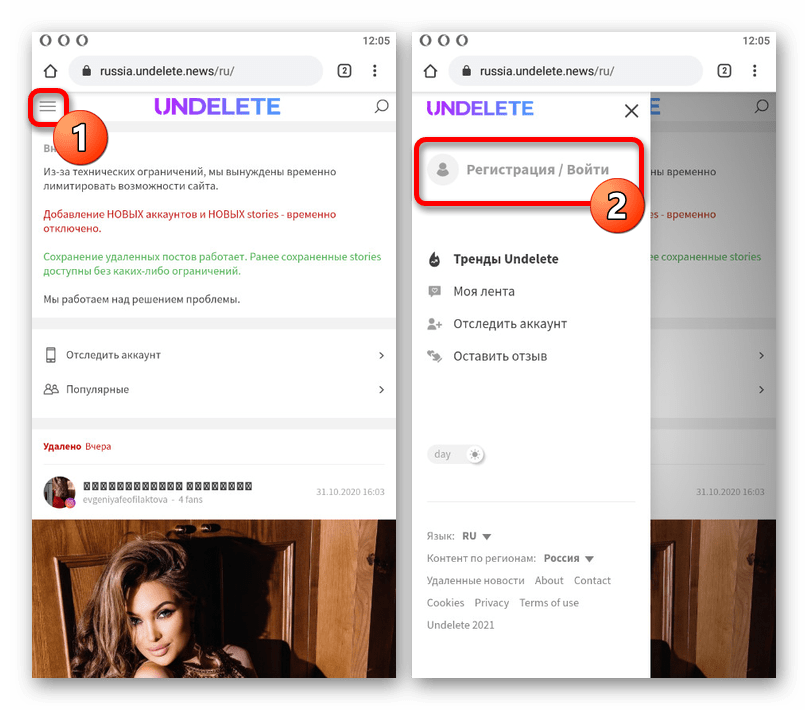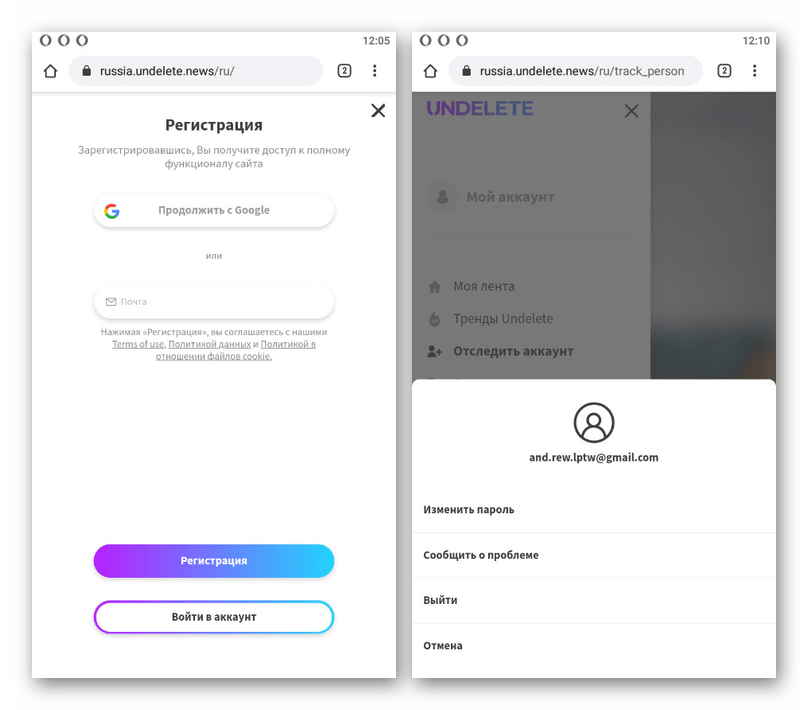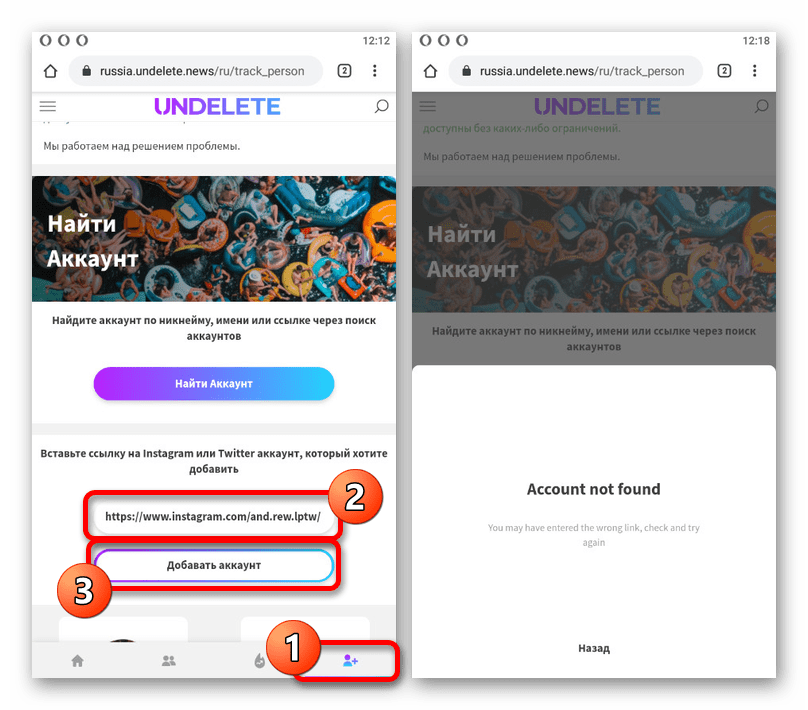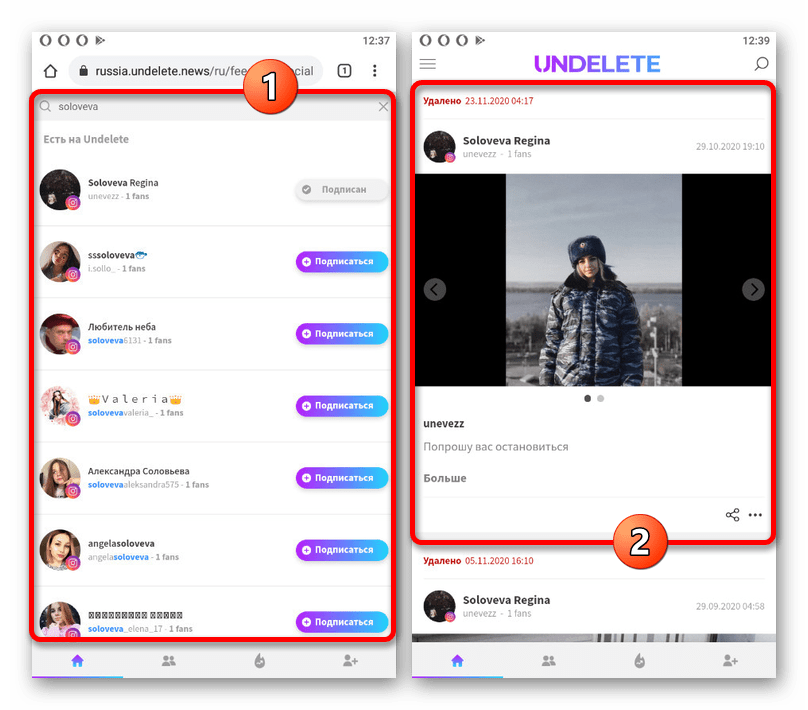Содержание
- Способ 1: Память смартфона
- Способ 2: Архив публикаций
- Способ 3: Онлайн-сервис
- Вопросы и ответы
Способ 1: Память смартфона
Удаляемые из Instagram фотографии при определенных условиях могут оставаться в памяти смартфона, доступными не только для просмотра, но и для повторной публикации. Возможно это лишь при создании снимков или историй средствами мобильного приложения социальной сети исключительно после включения функции сохранения в настройках.
- Для резервного копирования фото в будущем откройте клиент и перейдите к просмотру профиля. Здесь нужно коснуться значка в правом верхнем углу экрана и выбрать «Настройки» в самом конце списка.
- После перехода к списку параметров откройте «Аккаунт» и выберите «Исходные публикации». Учитывайте, что в некоторых случаях нужный пункт может быть подписан как «Оригинальные публикации».
- Сместите каждый представленный на странице ползунок в правую сторону, чтобы включить автоматическое сохранение в память устройства. Если вы испытываете проблемы с нехваткой памяти, можно ограничиться лишь фотографиями.
Найти и посмотреть оригинальные фотографии можно с помощью стандартного приложения «Галерея» или любого файлового менеджера. Во втором случае изображения находятся в папке «Instagram» внутри системной директории «Pictures» во внутренней памяти смартфона, как видно на скриншоте выше.
Стоит отметить, что для историй в настройках предусмотрен отдельный одноименный раздел, расположенный внутри категории «Конфиденциальность». Для включения необходимо воспользоваться ползунком «Сохранять в галерею» в рамках блока «Сохранение».
Способ 2: Архив публикаций
Альтернативой полному удалению публикаций, включая фотографии, является сохранение в архив, доступный для просмотра лишь владельцу учетной записи. Таким образом, ознакомиться с изображениями можно стандартными средствами, просто посетив специальный раздел официального приложения.
Читайте также: Сохранение публикаций в Instagram
- При помощи нижней панели приложения откройте страницу с пользовательской информацией и разверните главное меню в правом верхнем углу. Из данного списка следует выбрать «Архив», расположенный в самом начале.
- Здесь будет представлен полный список записей, поделенный на несколько категорий в зависимости от разновидности, будь то «Истории», «Публикации» или «Прямые эфиры». Для переключения между разделами следует использовать меню, доступное при касании заголовка.
Безусловно, как и в предыдущем случае, получить доступ к удаленному контенту можно исключительно при соблюдении указанного ранее условия. Если фото не было помещено в архив во время удаления или сохранено в память смартфона, остается лишь рассчитывать на помощь стороннего сервиса.
Способ 3: Онлайн-сервис
Существует специальный онлайн-сервис, не имеющий отношения к администрации социальной сети, но предоставляющий возможность просмотра удаленных публикаций. Работать это будет только после добавления нужного пользователя, тогда как ознакомиться с более ранними изображениями не получится.
Перейти на сайт онлайн-сервиса UNDELETE
- Воспользуйтесь представленной выше ссылкой и откройте главное меню в левом верхнем углу страницы. Здесь первым делом нужно коснуться ссылки «Регистрация».
Произведите регистрацию и последующую авторизацию любым удобным способом. Проще всего это сделать с использованием учетной записи Google.
- Чтобы выполнить добавление новой учетной записи, отсутствующей на сайте, следует перейти на последнюю вкладку и в блоке «Вставить ссылку» заполнить текстовое поле в соответствии с URL-адресом нужного профиля. Для продолжения используйте кнопку «Добавить аккаунт».
- Помимо этого, а также из-за временных ограничений веб-сервиса, можете в качестве альтернативы перейти на домашнюю вкладку и нажать «Найти еще аккаунты». В качестве поискового запроса используется пользовательское имя в Instagram.
- Среди списка результатов найдите подходящий и воспользуйтесь рядом расположенной кнопкой «Подписаться». Это приведет к автоматическому обновлению ленты активности на сайте и появлению информации о ранее удаленных публикациях.
Для ознакомления с данными конкретного пользователя достаточно будет коснуться имени. За счет этого вы можете не только просмотреть любую исчезнувшую фотографию человека, но и узнать подробную информацию о дате удаления.
Еще статьи по данной теме:
Помогла ли Вам статья?
Как восстановить фото в инстаграме после удаления?. Подобным вопросом задавались многие пользователи Инстаграма. Конечно, можно просто опубликовать фото заново, но не всегда это удобно.
В первую очередь нужно учесть, что контент, который вы удалите со своей страницы, по-прежнему будет храниться на сервере, и если вашей публикацией поделились другие пользователи, то пост будет виден в их аккаунте, даже если у себя вы его удалили, даже если ваш аккаунт будет удален или отключен. Тогда единственный способ удалить публикацию полностью – попросить других пользователей убрать ее в своем аккаунте. Кстати, Инстаграм может самостоятельно удалять ваши публикации, если модераторы решат, что они нарушают правила социальной сети. Если вам потребовалось восстановить случайно удаленный пост, это можно сделать несколькими способами.
Основные способы восстановления фотографий
Есть много способов восстановить случайно удаленное фото. В том числе:
- Восстановление из раздела «черновики»;
- Поиск фото в хранилище устройства;
- Восстановление фото из архива приложения;
- Восстановление фото при помощи аккаунта Google;
- Восстановление фото при помощи интернет-архива;
- Использование специальных программ для восстановления данных.
Восстановить удаленную публикацию можно с любого устройства: на платформе Android, IOS или Microsoft.
Из раздела «Черновики»
Инстаграм имеет одно очень удобное свойство – фотографии можно сохранять в разделе «Черновики» и публиковать тогда, когда захочется. Для этого нужно открыть приложение и нажать на кнопку посередине с изображением плюса и выбрать в галерее нужные снимки, после этого на фотографию можно будет наложить необходимые фильтры и добавить подпись и хэштэги. Следующий шаг – нужно просто дважды нажать на кнопку «назад», вам будет предложено сохранить пост в черновиках. Теперь вы сможете в любой момент опубликовать фото.
Из хранилища гаджета
При установке приложения оно предлагает сохранять публикации в памяти устройства. Чтобы убедиться, работает ли у вас эта функция, зайдите в свой профиль и в его настройках найдите пункт «Аккаунт». Затем вам потребуется найти пункт «Оригинальные публикации» и установить галочки напротив функций «Сохранять оригинальные публикации» и «Сохранять опубликованные фотографии». В этом случае все фото и видео, которые вы публиковали, будут сохранятся на вашем телефоне в галерее, в папке «инстаграм», и вы сможете их найти и опубликовать заново.
Функция «архив» в мобильном приложении
Несколько лет назад в инстаграме появился очень полезная функция, которая называется «Архив». Она заменяет привычную корзину и помогает скрывать пост из ленты или восстанавливать его. Удаленные посты могут храниться в архиве до тех пор, пока вы не очистите его, и до этого момента вы без труда сможете их восстановить. Для того чтобы найти фото, сохраненные в архиве, нужно зайти в свой профиль и нажать на 3 полоски в верхнем углу, появятся все, удаленные за последнее время, публикации, вам останется только выбрать и восстановить нужную.
Используя учетную запись Google
Этот способ – лучшее решение для пользователей смартфонов на платформе Android. Он придет на помощь в том случае, если вы удалили фото не только из инстаграма, но и из памяти вашего устройства. Многие используют «Google Фото» для хранения своих изображений, чтобы не занимать память телефона. Все, что вам потребуется – это установить резервное копирование, чтобы все ваши изображения автоматически загружались на сервер. Тогда вы в любой момент сможете зайти в хранилище, посмотреть и вернуть удаленное фото.
С помощью интернет-архива
Если вы недавно удалили публикацию из своего аккаунта, вы можете попробовать найти ее на предыдущих версиях страницы. Большинство сайтов дают такую возможность. Для этого нужно перейти на сайт web.archive.org и ввести ссылку на свой инстаграм в поисковую строку. Сайт отобразит все доступные версии страницы. Однако далеко не факт, что нужная вам версия страницы сохранилась, поэтому я бы не назвала этот способ самым надежным, но попытаться все же стоит.

Если вы публикуете что-то в Instagram, а потом удаляете, это не исчезает полностью. Вы можете восстановить и восстановить удаленные посты в Instagram в течение 30 дней с момента их первоначального удаления. Это было введено в обновлении, поэтому убедитесь, что у вас установлена последняя версия приложения, прежде чем пытаться использовать эту функцию. Вы можете найти его в Apple App Store и Google Play Store.
Есть некоторые приложения, которые утверждают, что позволяют вам просматривать удаленный контент другого человека, но официального способа сделать это нет. Есть несколько обходных путей, но хорошее эмпирическое правило таково: если кто-то удаляет изображение из своей учетной записи Instagram (или любой социальной сети), уважайте его конфиденциальность и не пытайтесь найти изображение.
Как восстановить удаленные фотографии из Instagram
Если вы случайно удалите публикацию в Instagram, которую хотите сохранить, у вас останется доступ к ней в течение 30 дней, и вы сможете восстановить ее в любое время. Вам нужно будет сделать это из приложения Instagram на устройстве iPhone или Android, так как версия веб-браузера не позволяет вам получить доступ к удаленному контенту. Вот пошаговое руководство.
- Откройте Instagram и коснитесь значка профиля Instagram в правом нижнем углу экрана, чтобы перейти на страницу своего профиля.
- Коснитесь трехстрочного значка в правом верхнем углу экрана.
- Нажмите Ваша активность.
- Коснитесь «Недавно удалено». Это откроет удаленную папку.
- Выберите один из удаленных постов, затем коснитесь значка с тремя точками в правом верхнем углу экрана и коснитесь «Восстановить», затем еще раз коснитесь «Восстановить».
- Чтобы окончательно восстановить или удалить контент, вам потребуется одноразовый пароль, отправленный вам. Это делается для того, чтобы хакеры не нанесли ущерб вашему профилю. Вы можете выбрать, чтобы он был отправлен на электронную почту или номер телефона.
- После того, как вы выберете, где получить OTP, введите его в поле и нажмите «Подтвердить».
Это вернет фото в ваш профиль. Таким образом вы можете восстановить изображения, ролики и многое другое. С другой стороны, если вам нужно удалить что-то из своего основного профиля, не удаляя его полностью, воспользуйтесь функцией архива Instagram.
Как архивировать посты в Instagram
Архивирование сообщения удалит его из вашей ленты, но не удалит его полностью. Вы также можете архивировать истории Instagram и живой контент. Вот как архивировать сообщения.
- Откройте Instagram и выберите фотографию, которую хотите заархивировать.
- Коснитесь трех точек в правом верхнем углу.
- Коснитесь Архивировать.
Вы можете просмотреть заархивированный контент, перейдя в свой профиль Instagram.
- Нажмите на три линии в правом верхнем углу.
- Выберите Архив.
- Здесь будут отображаться все заархивированные сообщения. Вы можете нажать «Архив сообщений» в верхней части экрана, чтобы переключиться на архив «Истории» или «Живой архив».
Архив ваших сообщений доступен только вам. Если вам нужно временно удалить публикацию, но вы хотите вернуть ее позже, сохраните ее в архиве.
Как просмотреть чужие удаленные посты в Instagram
Официального способа просмотреть чьи-то удаленные посты в Instagram не существует. Функциональность Instagram устроена так, что как только они удалят его из своего профиля, он исчезнет навсегда. Если они удалят свой профиль, их контент будет невозможно увидеть.
Если вы подозреваете, что контент будет удален, вы можете принять упреждающие меры для его сохранения. Вы можете сделать скриншот фотографии и сохранить его в галерее телефона, приложении для фотографий или в своей учетной записи Google Фото. С другой стороны, живой контент требует еще нескольких шагов.
Существует стороннее приложение под названием Storysaver.net, которое можно использовать для загрузки историй из Instagram. Хотя вы можете получить к нему доступ через устройство Android или iOS, лучше использовать Mac или ПК.
- Перейдите на StorySaver.net.
- Введите имя пользователя учетной записи Instagram в поле и выберите Скачать!
- Все недавние истории будут показаны на странице, и вы можете сохранить их все или выбрать отдельные истории, которые хотите сохранить.
Вы также можете использовать стороннее приложение для загрузки живого видеоконтента, например видео IGTV.
- Перейдите на страницу https://bigbangram.com/content/instagram-downloader/instagram-video-downloader/.
- Введите URL-адрес видео, которое вы хотите сохранить, в формате instagram.com/p/XXXX.
- Выберите Загрузить.
Обратите внимание, что вам нужно будет зарегистрировать учетную запись, прежде чем вы сможете использовать этот инструмент.
Фотографии и видео в Instagram не должны длиться вечно. Хотя это не так эфемерно, как Snapchat, Instagram позволяет вам удалять изображения, которые вы больше не хотите хранить. Однако, если вы сделаете это случайно, у вас есть до 30 дней, чтобы восстановить контент, прежде чем он исчезнет навсегда. Если вы боитесь потерять фотографии, попробуйте создать специальную папку Instagram на своем телефоне или ПК.
Related post
Руководство по функции “Недавно удалённые” в Инстаграм
Содержание
- Как работает функция “Недавно удалённые”
- Кому доступна
- Где находится
- Как восстановить недавно удаленные фото и видео: пошаговая инструкция
- Зачем нужна эта функция
- FAQ
- – Сколько хранятся сторис в недавно удаленных?
- – Мне не приходит код подтверждения, что делать?
- – Почему пост не восстановился в сетке профиля?
- – Как будет выглядеть восстановленный пост?
- – Восстановится ли предпросмотр?
- – Увидят ли другие пользователи удаленные контент?
- – Как изменить порядок фотографий в карусели Инстаграм после публикации?
- – При открытии “Недавно удаленные” появилось уведомление “произошла ошибка”, что делать?
В 2021 году Instagram анонсировал в своем блоге новую функцию – “Недавно удаленные” (Recently Deleted).
Мы знаем, что хакеры иногда удаляют контент, когда получают доступ к учетной записи, и до сих пор люди не могли легко получить свои фотографии и видео обратно. Начиная с сегодняшнего дня, мы будем просить людей сначала подтвердить, что они являются законными владельцами учетных записей при постоянном удалении или восстановлении контента из Недавно удаленных – Instagram.
До недавнего времени удаленный контент нельзя было восстановить. По ошибке или по причине взлома аккаунта снимки, видео, сторис удалялись в два клика, и пользователь полностью терял их без права на восстановление.
Теперь же, благодаря новой функции, все, что вы удалите, будет храниться в специальной папке в течение 30 дней. В любой момент вы сможете просмотреть и восстановить удаленный контент. Ниже подробно расскажу, зачем нужна эта функция, где она находится и кому доступна.
Как работает функция “Недавно удалённые”
“Недавно удаленные” – это своеобразный архив/папка, где хранится удаленный контент: публикации, сторис, видео Reels и IGTV.
Сообщения из Директа и комментарии в эту папку не попадают.
Не путайте “Недавно удаленное” и “Архив”, это абсолютно разные функции. Функция “Архив” позволяет скрыть опубликованный контент из профиля. Скрытый контент в архиве хранится столько, сколько пожелает пользователь. “Недавно удаленные” это временная папка, куда на 30 дней попадает удаленный контент, прежде чем навсегда пропасть из Инстаграм.
По сути, “Недавно удаленные” – это аналог корзины.
Удаленный контент можно:
- Восстановить;
- Окончательно удалить.
Чтобы выполнить любое из этих действий, нужно подтвердить, что вы действительно владелец страницы. Для этого на номер телефона, привязанный к аккаунту, придёт код безопасности. Только после того как вы введете этот код в приложении, контент восстановится или удалится.
Удаленный контент хранится ровно 30 дней. После этого он окончательно пропадёт, и восстановить его уже не получится.
Кому доступна
Функция доступна всем пользователям без исключения. Независимо от того, какой у вас тип аккаунта: автор, бизнес или личный. Число подписчиков тоже не влияет на работу этой функции.
Где находится
“Недавно удаленный” контент можно найти в настройках аккаунта:
“Настройки” → “Аккаунт” → “Недавно удаленные”.
Найти этот раздел можно только через смартфон. На ПК он не отображается.
💭 После обновления приложения вы можете столкнуться с проблемой, что функция “недавно удаленные” пропала. Не переживайте, все ваши удаленные посты все еще надежно хранятся в Инстаграм, просто теперь они находятся в другом месте.
Чтобы найти недавно удаленные в новой версии Инстаграм:
1 Откройте свой аккаунт и нажмите на три горизонтальные полосы в правом верхнем углу;
2 Выберите раздел “Ваши действия” (или “Ваша активность“);
3 Внизу списка выберите “Недавно удаленные“.
Здесь вы найдете посты, сторис и рилс, удаленные в течение последних 30 дней.
Если вы не обновите приложение, недавно удаленное будет находиться в “Настройках” в разделе “Аккаунт”. При этом удаленные Reels в старой версии отображаться не будут.
Инструкция по обновлению Инстаграм:
Как восстановить недавно удаленные фото и видео: пошаговая инструкция
Чтобы восстановить удаленный контент в Инстаграм, нужно:
1 Открыть приложение Инстаграм на смартфоне;
2 На главной странице своего профиля нажать “три горизонтальные полосы” в правом верхнем углу;
3 Выбрать “Настройки“;
4 Затем выбрать “Аккаунт“;
5 Почти в самом низу найти раздел “Недавно удаленные“.
Нажмите на “Недавно удаленные” и вы попадёте в раздел, где хранится весь удаленный в течение последних 30-ти дней контент, включая сторис, посты в ленте, IGTV и Reels. Возле каждого удаленного материала указывается количество дней, которое ему осталось храниться. Контент, чей срок хранения подходит к концу, находится в самом низу.
Каждый тип контента находится в отдельной вкладке:
- публикации из ленты;
- сторис;
- видео IGTV;
- видео Reels.
Просто свайпайте в бок, чтобы переключаться между вкладками.
6 Выберите контент, который нужно восстановить.
7 Нажмите на “…” в правом верхнем углу.
8 Теперь выберите “Восстановить” или “Удалить“, в зависимости от того, что хотите сделать.
9 Появится окно, где можно выбрать, куда отправить код для подтверждения (на почту или емейл).
Выбирайте и жмите “Далее“.
10 На телефон или электронную почту в течение нескольких минут придет код безопасности. Введите его в приложении Инстаграм, и нажмите “Подтвердить“.
Готово🎉, теперь удаленный ранее контент снова отобразится в профиле.
Зачем нужна эта функция
Функция “Недавно удаленные” может помочь в самых разных ситуациях:
- При взломе. Взламывая чужие аккаунты, злоумышленники часто чистят их, удаляя все истории и публикации. Иногда это доходит до шантажа. Взломщики требуют с владельца аккаунта деньги за то, чтобы не удалять контент. Но теперь они просто не смогут это сделать. Ведь без доступа к вашему номеру телефона, они не смогут окончательно удалить фото и видео. Восстановление аккаунта после взлома в среднем занимает 1-2 недели, все это время удаленные публикации будут в безопасности.
- Когда контент был удален по ошибке. Ошибки бывают у всех. Кнопка “Удалить” находится рядом с кнопками “Архивировать” и “Скрыть лайки“. Можно случайно нажать не туда, и пост удалится. Но это не проблема, ведь теперь у вас есть целых 30 дней, чтобы вернуть все назад.
- Если вы передумали удалять фото или видео. Иногда мы удаляем фото и видео в плохом настроении, или потому что они перестали нам нравиться. Со временем настроение улучшается и хочется вернуть все назад. Раньше такой возможности не было, теперь она есть.
Вернуть контент можно так же быстро и просто, как и удалить его.
FAQ
В процессе восстановления контента пользователи могут столкнуться с самыми разными проблемами. Ниже ответы на часто задаваемые вопросы по теме.
Сколько хранятся сторис в недавно удаленных?
Возможно, вы находили в других блогах информацию, будто бы удаленные истории остаются в недавно удаленной папке в течение 24 часов, прежде чем исчезнут. Это не совсем так. Истории, как и любой другой контент, хранятся 30 дней. Но здесь есть нюансы:
- Если сторис была удалена меньше чем 24 часа назад до восстановления, она снова будет доступна в ленте сторис;
- Если сторис была удалена из актуального, она вновь появится в актуальном;
- Если с момента публикации сторис уже прошло 24 часа, она появится в архиве.
Мне не приходит код подтверждения, что делать?
Проблемы с кодом безопасности могут возникнуть, если номер телефона привязан сразу к двум аккаунтам. Вспомните, добавляли ли вы свой номер к другому профилю? Если да, то отвяжите его от одного из профилей. Попробуйте удалить и снова добавить номер телефона в настройках.
Для этого:
- Нажмите “Редактировать профиль” под био;
- В самом низу выберите “Настройки личной информации“;
- Удалите и снова добавьте номер в поле “Телефон“.
Это должно решить проблему.
💭 Проверьте электронную почту. Иногда код подтверждения отправляют на нее. Учтите, что сообщение может попасть в папку “спам”.
Почему пост не восстановился в сетке профиля?
Если вы восстановили пост, но он так и не появился в профиле, возможно, в Инстаграм случился баг. Я несколько раз сталкивалась с этой проблемой. Инста писала, что пост восстановлен, но в сетке профиля его так и не было.
В таком случае нужно:
- Закрыть приложение Инстаграм;
- Снов его открыть и войти в “Недавно удаленные“;
- Еще раз восстановить пост.
Это распространённый глюк. Иногда нужно повторить процесс восстановление 2-3 раза подряд.
Как будет выглядеть восстановленный пост?
Восстановленный пост появится в ленте в том же месте, где и находился. Все лайки, комментарии и статистика при этом сохранятся. Инстаграм никак не выделит этот контент среди остальных. Все будет выглядеть так же, как и до удаления.
Восстановится ли предпросмотр?
При публикации видео в IGTV и Reels появляется возможность добавить предпросмотр в сетку профиля. Восстановив видео, вы автоматически восстановите и предпросмотр к нему.
Увидят ли другие пользователи удаленные контент?
Все удаленные фото и видео видите только вы. Ваша папка “Недавно удаленные” – закрытый от других юзеров раздел.
Как изменить порядок фотографий в карусели Инстаграм после публикации?
Чтобы изменить порядок фотографий в карусели с помощью функции “Недавно удаленные”:
1 Откройте пост с каруселью;
2 Нажмите на “три точки” в правом верхнем углу, затем “Изменить“;
3 Листайте до снимков, которые нужно поменять местами и в левом верхнем углу нажимайте на значок “Корзина”, затем — “Удалить”.
4 Откройте раздел “Недавно удаленные” и восстановите снимки в том порядке, в котором вы хотите, чтобы они отображались в посте.
Чтобы карусель не сбросилась, в посте должно остаться минимум 2 фотографии. Например, если в карусели 10 фото, то удалить можно не больше 8. Фото, которое останется в карусели после того как вы удалите другие снимки, будет вторым по счету. Восстановленные снимки будут отображаться уже после оставшихся снимков (то есть порядок оставшихся фото просто сместится).
При открытии “Недавно удаленные” появилось уведомление “произошла ошибка”, что делать?
Очень часто при попытке войти в раздел “Недавно удалённые” или восстановить контент на экране появляется уведомление “произошла ошибка” либо “попробуйте позже”.
Причин может быть несколько:
- Глюк в Инстаграм. У соц. сети иногда случаются свои внутренние баги, не зависящие от пользователей. В 80% случаев при этом вы увидите уведомление “Произошла ошибка. Попробуйте позже”. Исправить это никак нельзя, просто подождите, пока Инстаграм сам решит эту проблему.
- Приложение Инстаграм устарело. Инстаграм может работать некорректно, если вы своевременно не обновляете приложение. Любое обновление устраняет баги, глюки и всевозможные ошибки. Решить проблему не сложно. Откройте магазин приложений App Store или Google Play, найдите приложение “Instagram” и нажмите на кнопку “Обновить” если она появится возле значка приложения.
- ПО смартфона устарело. Иногда проблемы возникают из-за того, что пользователь просто не обновил ПО на своем телефоне. Зайдите в настройки и смартфона и проверьте, не пропустили ли вы новое обновление.
- Недостаточно памяти на смартфоне. Если на вашем телефоне очень мало памяти, некоторые приложения, в том числе Инстаграм, могут работать некорректно или выдавать ошибки. Почистите кэш смартфона, удалите ненужные файлы, удалите приложения, которыми не пользуетесь.
💭 Иногда решить проблему помогает банальное “выключить-включить”. Перезагрузите смартфон и попробуйте снова войти в “Недавно удаленные”. Можно попробовать выйти из аккаунта и снова войти в него, переустановить приложение. Часто это помогает решить проблему.
Если и это не помогло, сообщите о проблеме технической поддержке Инстаграм. Для этого:
- Откройте свой профиль;
- Нажмите на три горизонтальные полосы в правом верхнем углу;
- Выберите “Настройки“;
- Найдите раздел “Помощь” или “Справка“;
- Выберите “Сообщить о проблеме” → “Что-то не работает“.
Опишите суть проблемы, на каком этапе она возникла, можете добавить скриншот экрана в качестве подтверждения. Затем нажмите “Отправить” и ждите письмо с ответом. Ответ может прийти только через одну-две недели. Все это время пробуйте снова восстановить контент, проблема может решиться до того как вы получите официальный ответ от Инстаграм.
* Компания Meta, владеющая социальными сетями Facebook (Фейсбук) и Instagram (Инстаграм), по решению суда от 21.03.2022 признана экстремистской организацией и запрещена в РФ.
Каждый пользователь Инстаграма может столкнуться с вопросом, что делать, если случайно удалил фото или видео, и хочешь его вернуть. Проблема может возникнуть и в случае, когда публикации были стерты злоумышленниками, взломавшими аккаунт. Еще недавно проблема казалась неразрешимой — ведь в приложении не было «Корзины», из которой можно было бы вернуть необходимую информацию обратно в страницу.
Содержание
- Можно ли восстановить фото в Инстаграме?
- Где посмотреть удаленные изображения
- Восстанавливаем фото после удаления
- На Android
- На iPhone
- Архивируем фото
Можно ли восстановить фото в Инстаграме?
В 2017 г. разработчики добавили в приложение функцию добавления сториз в архив — до этого по истечению 24 часов они безвозвратно исчезали. Стало можно не только посмотреть, чем делился с подписчиками, но и разместить старую историю как воспоминание.
А спустя некоторое время в очередном обновлении появилась функция архивации и для изображений в ленте. Теперь каждый владелец профиля может временно скрыть фотографии и видео, размещенные у себя на странице, а когда возникнет желание, вернуть их назад.
Читайте также: Инстаграм портит качество фотографий — 6 причин, почему так в 2023 году
Архив (особенно для историй) стал необычайно востребованным. Но опция не решала проблему восстановления удаленных фото в Инстаграме полностью. Если пользователь не сохранил сообщение заранее или оно было стерто при взломе аккаунта, вернуть все в начальный вид равно не представлялось возможным. И в 2021 году разработчики добавили долгожданную функцию «Корзина». Теперь все, чтобы было размещено в инсте – фото, видео Reels и IGTV, — исчезает не сразу, а временно хранится на сервере, давая возможность восстановить данные.
Срок хранения контента на сервере составляет 30 дней. По истечению этого времени все данные стираются. Если “Корзина” пуста, то со времени последних действий прошло больше месяца.
Где посмотреть удаленные изображения
Сохраняются не только стертые сообщения, но и картинки, не размещенные на платформе, но подготовленные к публикации. Если что-то помешало создать пост до конца, можно воспользоваться функцией «Черновик», чтобы заново не редактировать картинку:
- После обработки нажимают на стрелку «Назад». В результате появляется предложение сбросить изменения или сохранить.
- Если пользователь решит вновь разместить фото, он найдет его в разделе «Черновики». При этом останутся все изменения, внесенные ранее.
Если же картинки были стерты уже после размещения, они автоматически попадают в раздел «Корзина»:
- Выбирают материалы. Нажимают на пиктограмму в виде 3 точек. Нажимают на «Удалить».
Подтверждают действие.
Восстанавливаем фото после удаления
Вернуть фото и видео в профиль можно пока только в мобильном приложении на телефонах с iOS или Android. Возвратить стертую публикацию с ПК пока нельзя.
На Android
Для восстановления удаленного поста:
- Открывают Инстаграм. Заходят на свою страницу. Нажимают на 3 полоски в верхнем углу экрана и переходят к «Настройкам».
.
- Из вкладки «Аккаунт» заходят в раздел «Недавно удаленные».
- В открывшемся окне выбирают, что требуется вернуть.
Тапнув по 3 точкам справа вверху над картинкой, выбирают «Восстановить».
После этого сообщение снова вернется на прежнее место. Оно будет датировано тем же числом, когда было впервые размещено в Инстаграме. Есть и еще одна возможность — восстановить картинку напрямую из галереи мобильного устройства. В Инстаграме есть удобная функция — при публикации приложение может сохранять контент на смартфоне. Нужно только активировать эту функцию:
- Со страницы профиля заходят в «Настройки». Выбирают вкладку «Аккаунт». Переходят к пункту «Исходные».
- Выбирают, какой контент будет сохраняться в памяти устройства.
Если выбрать такой способ, можно вернуть публикацию со всеми улучшениями, внесенными при редактировании. Но в этом случае пост появится в ленте как новый.
На iPhone
Владельцы смартфонов на базе iOS также могут восстановить свои фото и видео после удаления. Алгоритм будет таким же, как и на Android.
В Инстаграме тщательно следят за безопасностью пользователей. Если слишком часто применять удаление и восстановление фотографий, система запросит подтверждение, чтобы убедиться, что действия совершает владелец аккаунта.
Архивируем фото
Если пользователь хочет временно скрыть какие-то сообщения от подписчиков, удобнее будет не удалять их (срок хранения контента на сервере платформы ограничен), а переместить в архив. Но сначала требуется активировать эту функцию.
Для сохранения историй:
- Заходят в свой профиль и нажимают на 3 полоски в верхнем углу. Выбирают вкладку «Архив».
- Перейдя в раздел «Архив историй», нажимают на 3 точки для настройки.
Для разархивации находят в ленте пост, который хотят скрыть от посторонних глаз, но сохранить на сервере. Нажимают на 3 точки в верхнем углу. Из списка действий выбирают «Архивировать».

- Зайдя в «Архив», разворачивают список, нажав для этого на значок в виде стрелки. Выбирают «Публикации».
- Когда откроется нужный раздел, нажимают на фото в списке, которое хотят разархивировать.
- Нажимают на 3 точки. Из предложенных действий выбирают «Показать в ленте».
Пост вернется на страницу. Он будет размещен в списке в соответствии с датой первоначальной публикации.
Сегодня Инстаграм предоставляет несколько возможностей восстановления удаленных фото. Но нужно помнить — срок хранения контента на сервере ограничен. Если хочется иметь возможность вернуть картинку в ленту спустя длительное время, лучше воспользоваться функцией архивации.